Amazonアソシエイトという言葉をご存じでしょうか?
Amazon(アマゾン)はインターネット上で買い物ができる便利なサービスですが、Amazonアソシエイトは、そこで売っている商品を紹介し、それが売れれば紹介料がもらえるというものです。
Amazonアソシエイトには審査があります。審査に通る条件としては、
・記事数が充実している。
・規約違反の内容が含まれていない。
・180日以内に3件の適正販売実績がある。
これらの条件を最低限、クリアすると審査に合格することができます。
今回は、このAmazonアソシエイトについて説明し、審査に合格後のリンクの貼り方も優しく説明したいと思います。それでは今回もよろしくお願い致します。

Amazonアソシエイトって何?
Amazonアソシエイトは大手ネット通販サイトAmazonで売っている商品をブログなどで紹介し、それが売れると紹介料をもらえるというものです。
審査に合格する必要がありますが、私は一度で合格することが出来ました。
審査に応募する方法についてもご紹介したかったのですが、その時のスクリーンショットを撮っていなかったため、今回は合格後の画面で、リンクの貼り方についてご説明したいと思います。
リンクの貼り方
1. GoogleなどでAmazonアソシエイトの画面を開く。
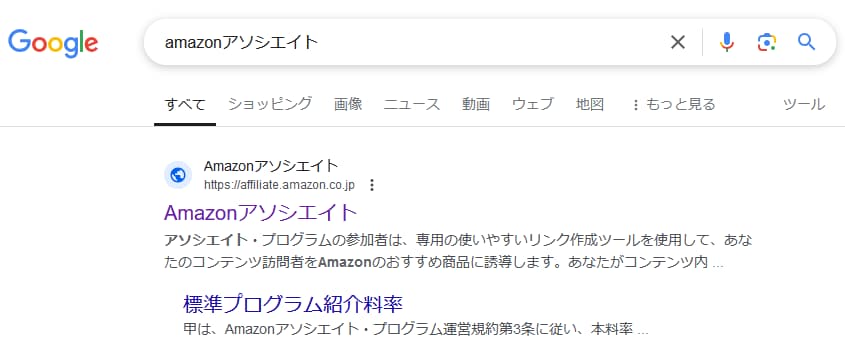
2. Amazonアソシエイトの画面が表示される。アカウントがあれば画面右上の「ログイン」を押す。
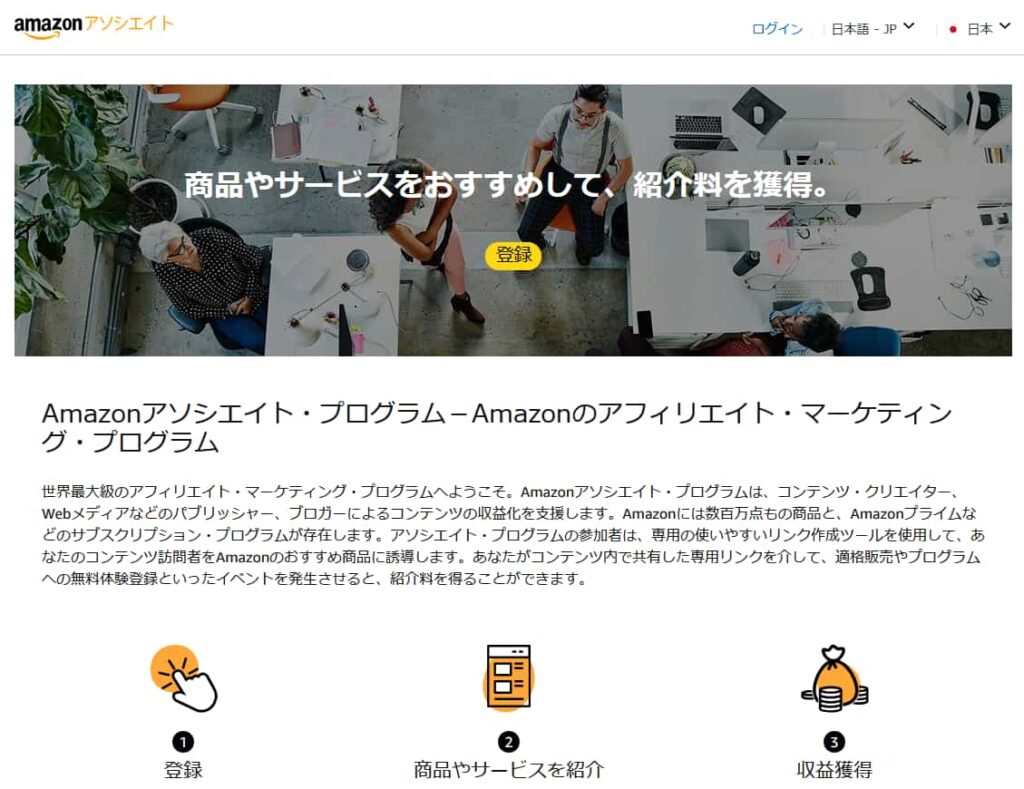
3.Eメールまたは携帯電話番号を入力し「次に進む」を押す。アカウントがない場合は「Amazonアカウントを作成する」を押す。
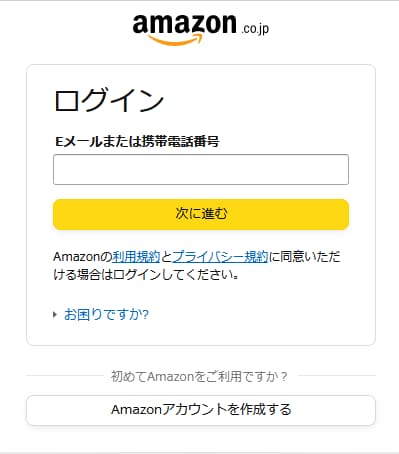
4.パスワードを入力し「ログイン」を押す。
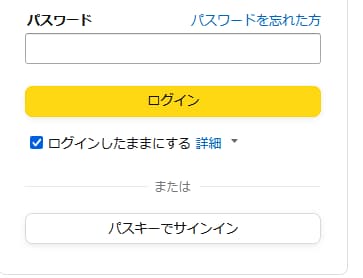
5.場合によっては、この画面は表示されないかもしれないが、表示された場合はスマートフォンの画面上に表示された数字をワンタイムパスワードとして入力する(iPhoneであればメッセージ)
入力が終わったら「サインイン」を押す。
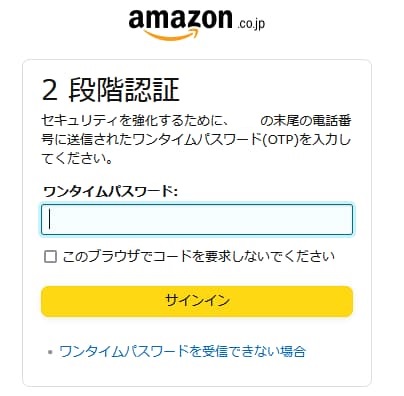
6.Amazonアソシエイトの画面が表示される。
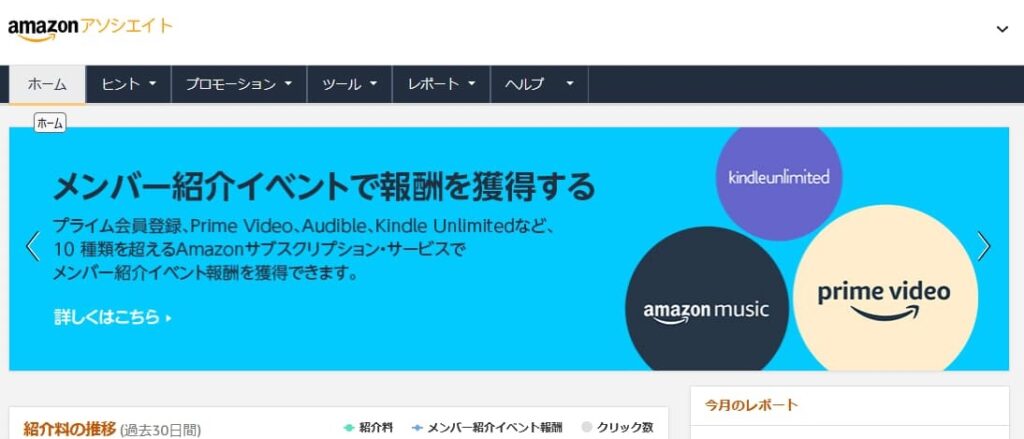
7.買い物をするときに使うAmazonの画面を6の画面とは別に表示させる。
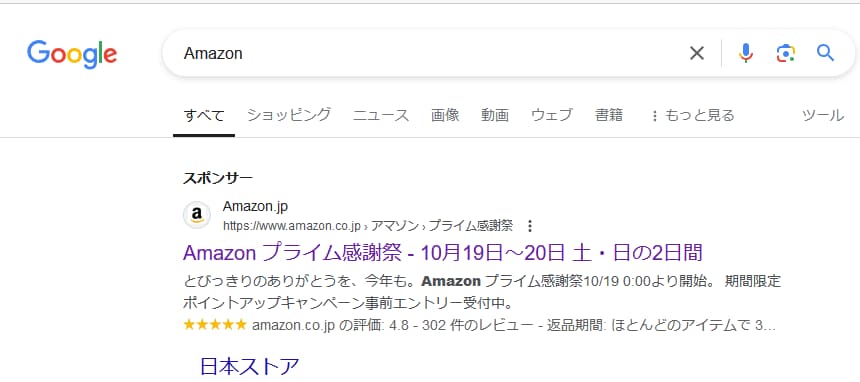
8.Amazonの画面が表示される。
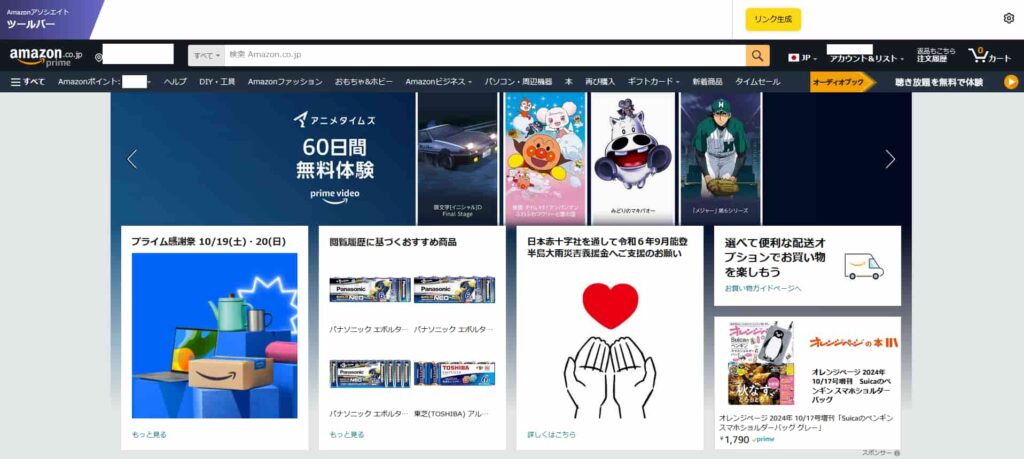
9.普通に買い物するように商品を検索する。今回は「ブログ」と入力してみる。(ここで自分が紹介したい商品名を入力する)

10.ブログに関する商品が表示される。今回は私が以前購入した「ゆる副業のはじめかた アフィリエイトブログ」の本を選ぶ。
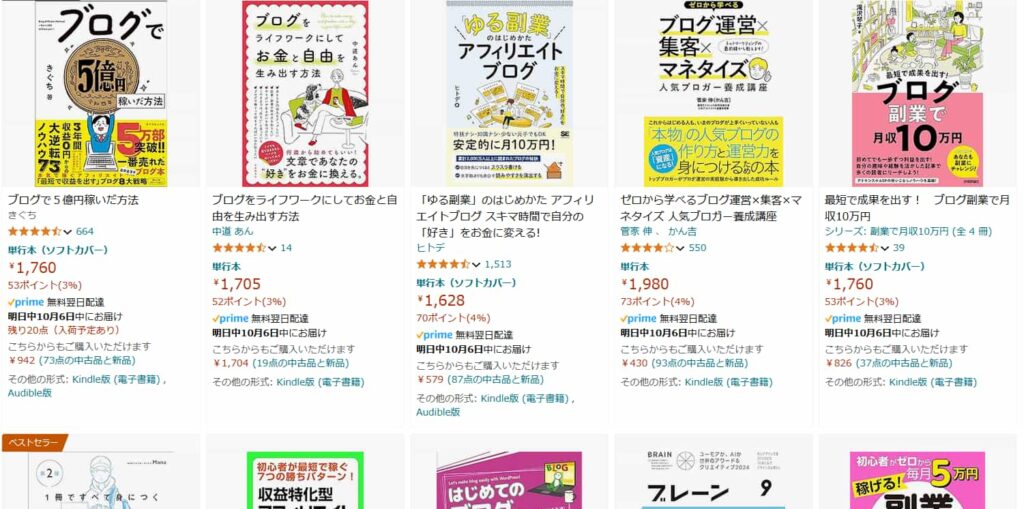
11.商品が拡大表示される。
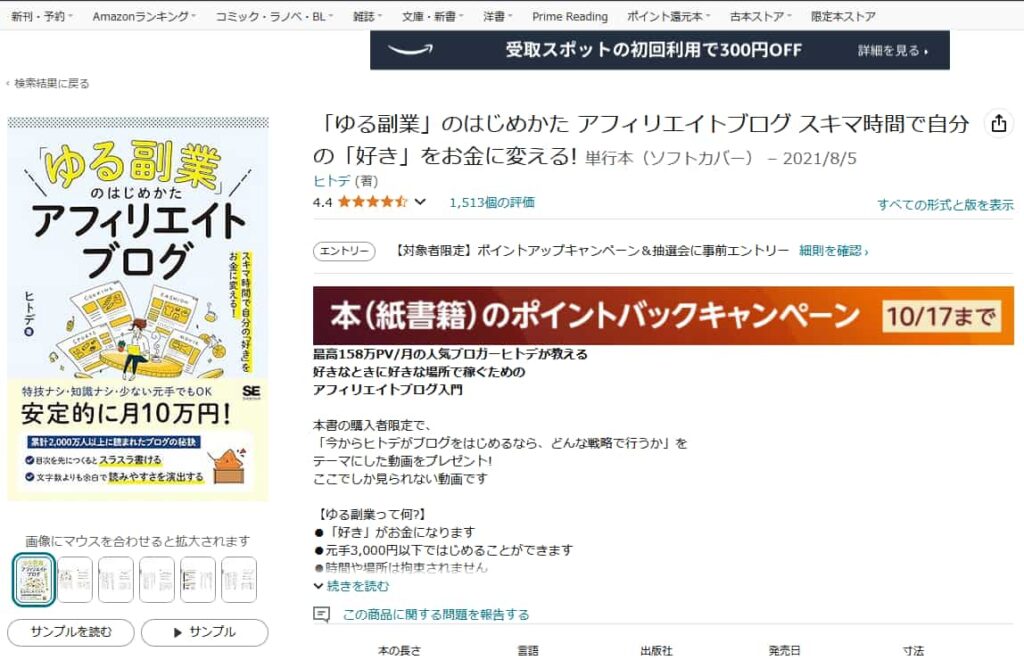
12.商品名の横にある矢印付きのマークを押す。
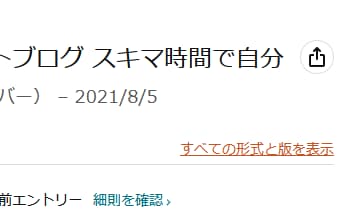
13.X(旧Twitter)を選ぶ。
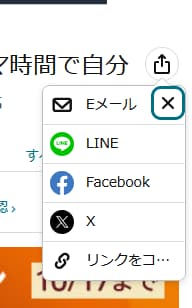
14.画面右下のログインを押す。(Xのアカウントが無ければ画面左下の「アカウント作成」を押す。)
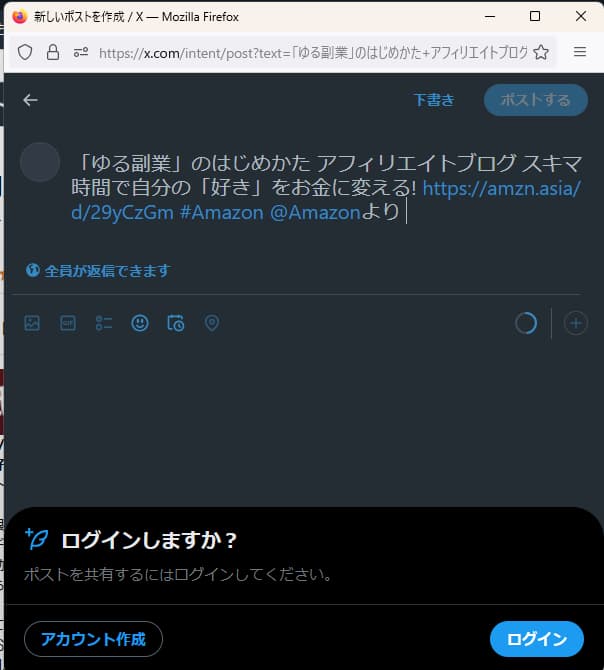
15.電話番号もしくはメールアドレス、ユーザー名を入力する。そして「次へ」を押す。
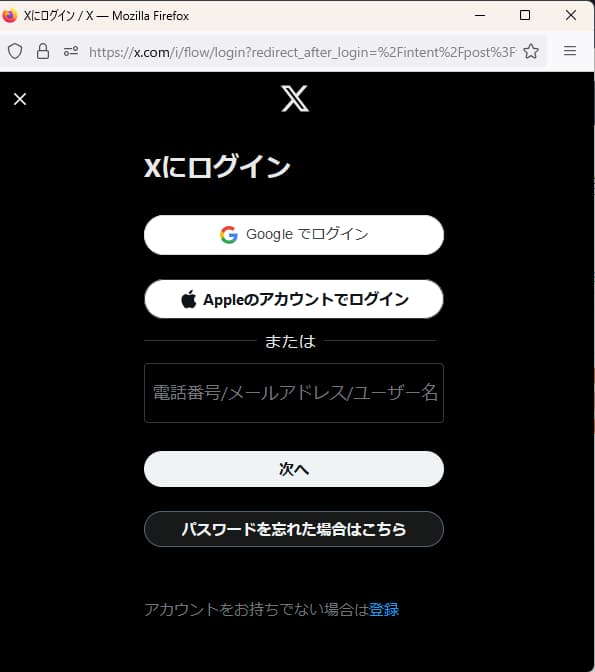
16.Xのパスワードを入力し「ログイン」を押す。
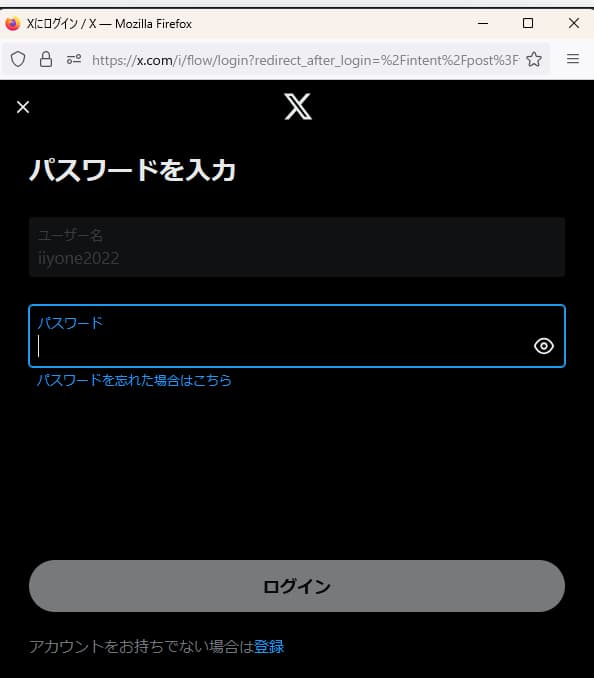
17.「iPhone、iPad、またはAndroidデバイス」を選び「次へ」を押す。
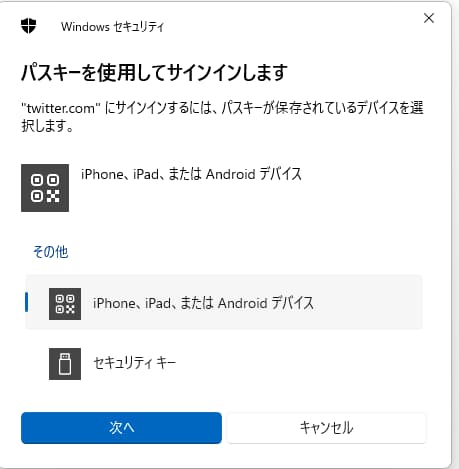
18.QRコードが表示されるので、スマートフォンのカメラでスキャンする。
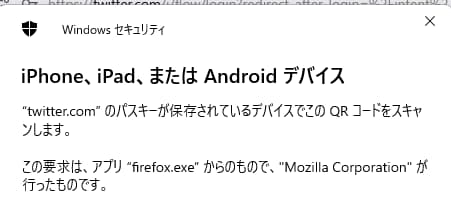
19.Xの画面が表示される。画面右上の「Post」を押し投稿する。
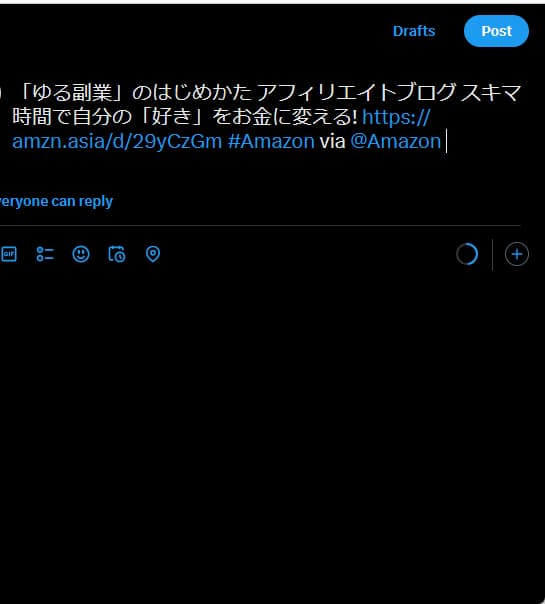
20.自分のアイコンをクリックする。(画面左の家のマークの右隣にある丸い枠)
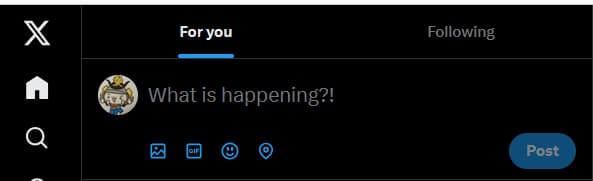
21.先ほどPostで投稿したものが表示されているのを確認する。
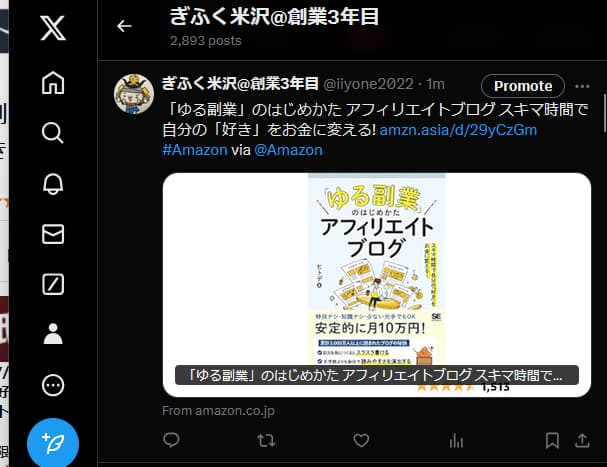
22.画面右上のPromoteの右隣にある「・・・」を押す。
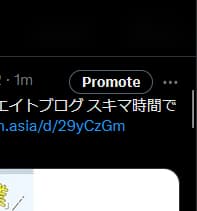
23.</> Embed postを選んで押す。
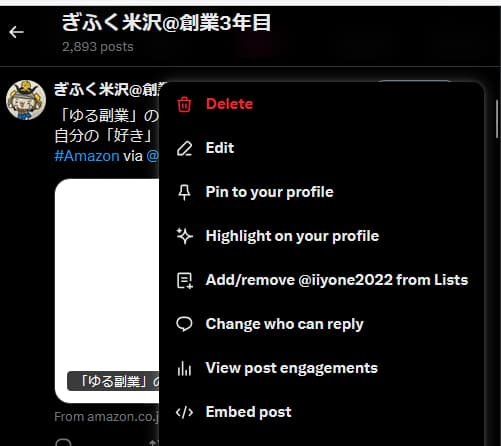
24.画面右の「Embedded Post」を選んで押す。

25.画面右上のCopy Codeを押す。
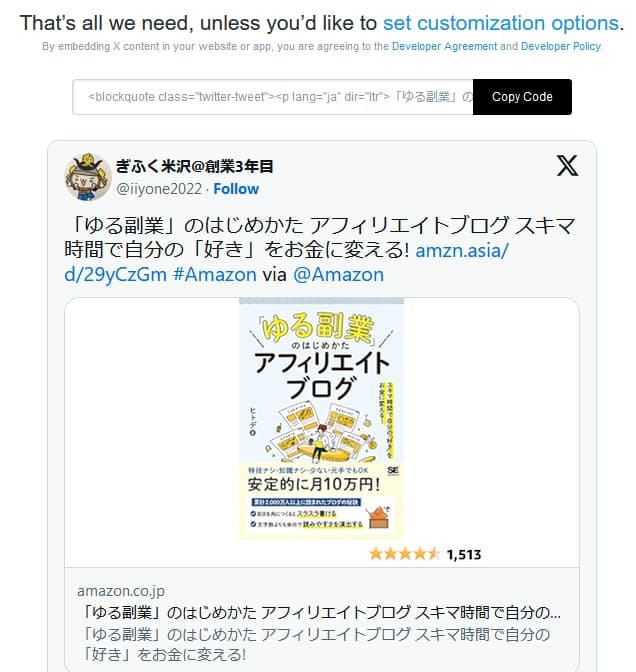
26.画面右上の「×印」を押す。
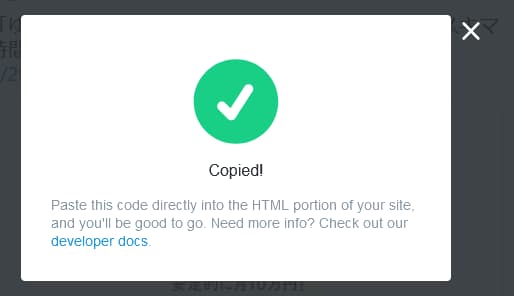
27.WordPress(ワードプレス)の画面に戻り、「ブロックを追加」を押す。
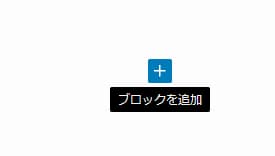
WordPressについては以下の記事を参考に。

28.「カスタム」と入力し、「カスタムHTML」を選んで押す。
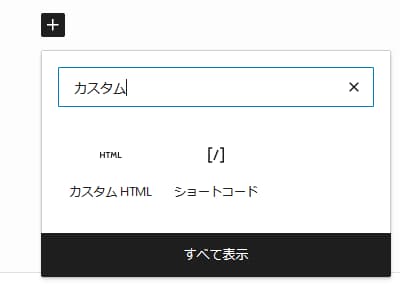
29.「HTMLを入力」の所で手順25でコピーしたコードを張り付ける。パソコンがWindowsであればキーボードの「Ctrl」と「V」を同時押しで張り付けることができる。

30.プレビューを押すと以下のように商品が表示されリンクを張る事ができる。WordPressで公開するとリンクが張ってあるのが確認できる。
「ゆる副業」のはじめかた アフィリエイトブログ スキマ時間で自分の「好き」をお金に変える! https://t.co/yM7NwpxYvo #Amazon via @Amazon
— ぎふく米沢@創業3年目 (@iiyone2022) October 5, 2024
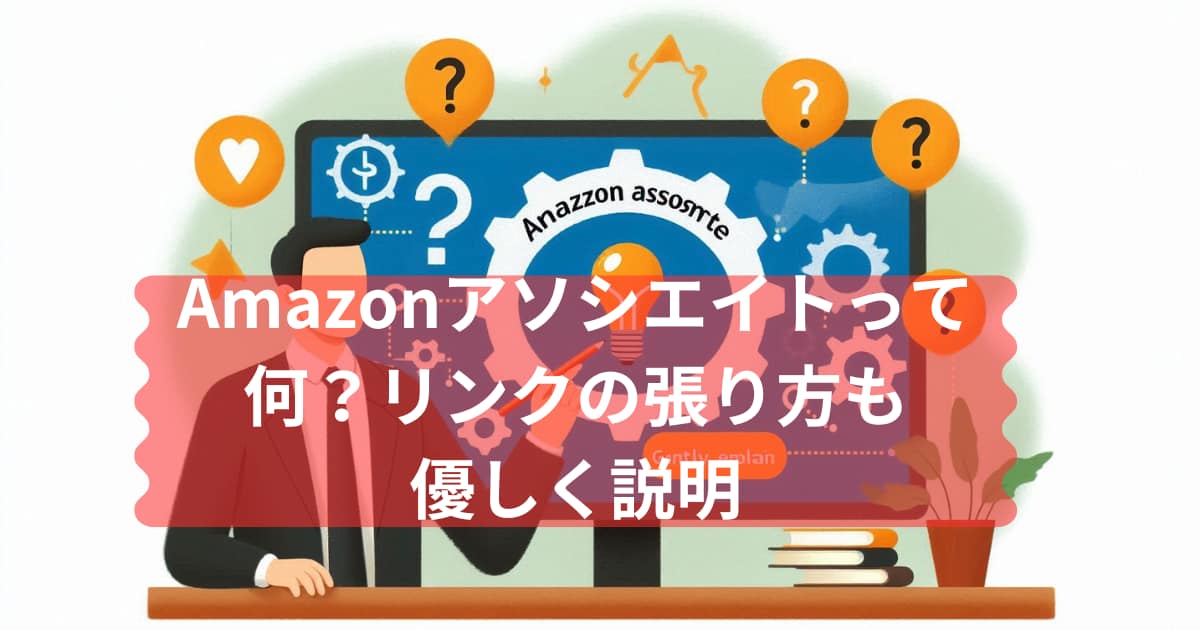
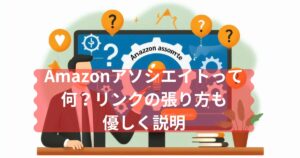
コメント